
务联终端客户端 v1.0
大小:47.56MB
语言:中文系统:
类别:网络共享时间:2019-09-30
分类

大小:47.56MB
语言:中文系统:
类别:网络共享时间:2019-09-30
务联终端客户端是一款实用的挂载盘客户端工具,它允许你从本地磁盘访问服务器上的文件。它最大的好处就是不需要进行同步,也不需要占用磁盘空间,随时随地都可以访问,存储没有上限。
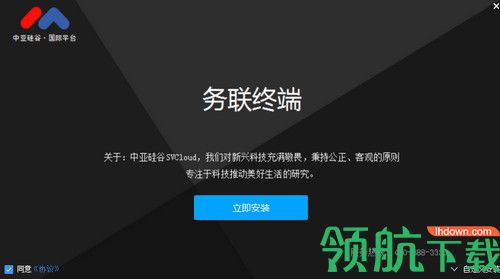
务联终端客户端让你可以通过本地虚拟磁盘直接访问服务器上的文件,无需同步。不占用本地磁盘。
1、只在云端
只在云端的文件或者目录并未下载到你的本地磁盘,只能显示文件的名字、大小、最后修改时间等信息。当你初次访问里面的文件时,会自动下载文件的内容
2、完全同步
完全同步的文件或者目录已经下载到本地磁盘,即使离线也能继续访问。
3、部分同步
部分同步的目录下面既有已经下载到本地的文件,也包含只在云端的文件或者目录。
4、被其他人锁定
文件已经被其他用户锁定,你只能以只读模式打开文件,不能修改、删除或者移动文件。
5、被自己锁定
文件已经被你锁定,其他用户不能修改、删除、移动这个文件。
1、你可以双击桌面上的 SV Disk 图标来运行务联终端客户端。
程序将会请你选择一个盘符。默认情况下会使用 "S:" 作为务联终端的盘符。
然后程序将让你登录到服务器。
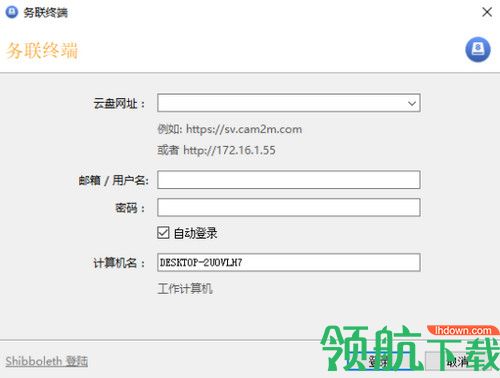
2、在登录成功之后,程序开始从服务器上获取你的资料库和文件列表。程序在此时不会下载文件的内容,因此这个过程一般会很快结束。你可以让文件列表下载在后台进行。当下载完成之后,程序会弹出提示。
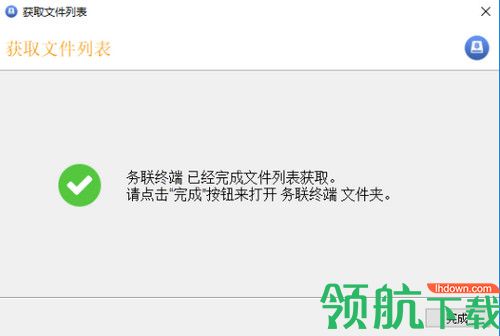
3、此时务联终端目录会被自动打开。你可以像使用普通的本地磁盘一样使用这个虚拟磁盘。务联终端下面的顶级目录对应你在服务器上资料库。当你打开一个文件的时候,程序会实时从服务器下载该文件。最近被访问过的文件会自动缓存在本地,并且在文件的图标下面有绿色的对勾。
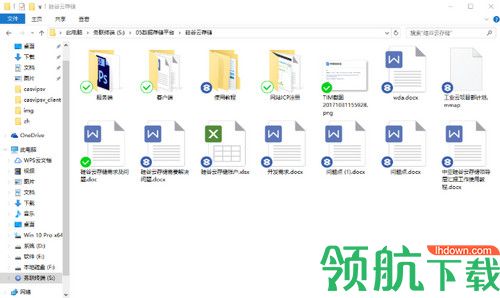
4、务联终端里面的文件和目录可能在三种状态:只在云端,完全同步,或者部分同步。
程序会在后台定期清理最近没有使用的缓存文件。你还可以在设置界面中配置缓存空间的上限。

5、务联终端客户端支持登录多个服务器帐号。但是务联终端中只会显示出当前选中的帐号中的文件。你可以通过切换帐号来访问其他帐号的文件。
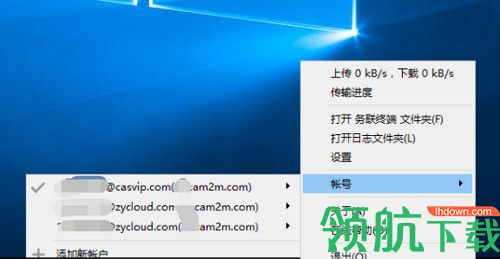
Win 7 系统如果安装失败,则需要手工安装 KB3033929 补丁。
如果还无法安装,则还需要安装 .NET Framework 4.6
1. 为什么我不能在务联终端的根目录下新建文件或者删除目录?
务联终端的根目录中只能包含资料库目录。由于 硅谷云存储 只能同步资料库中的文件,所以在根目录下新建的文件是不会被上传到服务器上的。因此务联终端客户端不支持在根目录中新建文件。由于根目录下的顶级目录对应的是资料库,我们不希望用户由于误操作而删除自己的资料库,所以不提供在务联终端中删除顶级目录的操作。
猜您喜欢